Como: implantar um aplicativo Django usando Heroku
Paso 1: Em primeiro lugar, você precisa executar o comando conforme mostrado abaixo.
pip freeze > requisitos.txt
'Nugget congelando’ O comando é usado para mostrar todos os arquivos instalados. Igualmente, ‘Pip freeze> requisitos.txt’ copia o nome de todos os arquivos para um arquivo de texto que é nomeado como ‘Requisitos.txt’.
Mais tarde, você pode executar o comando como ‘Cat requisitos.txt’ para ver os conteúdos que estão presentes no ‘Requisitos.txt’ procedimentos.
cat requirements.txt
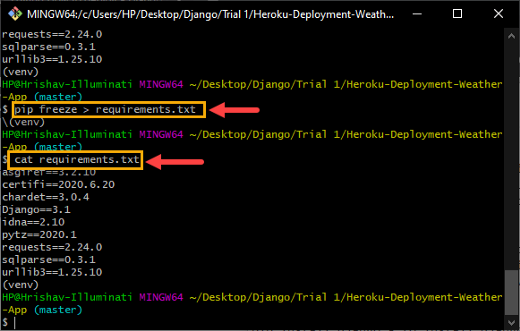
Execução dos comandos 'pip freeze> requisitos.txt’ y ‘cat requisitos.txt’ na concha.
Paso 2: Agora, vá para o seu projeto Django e abra ‘settings.py’ como mostrado na imagem abaixo.
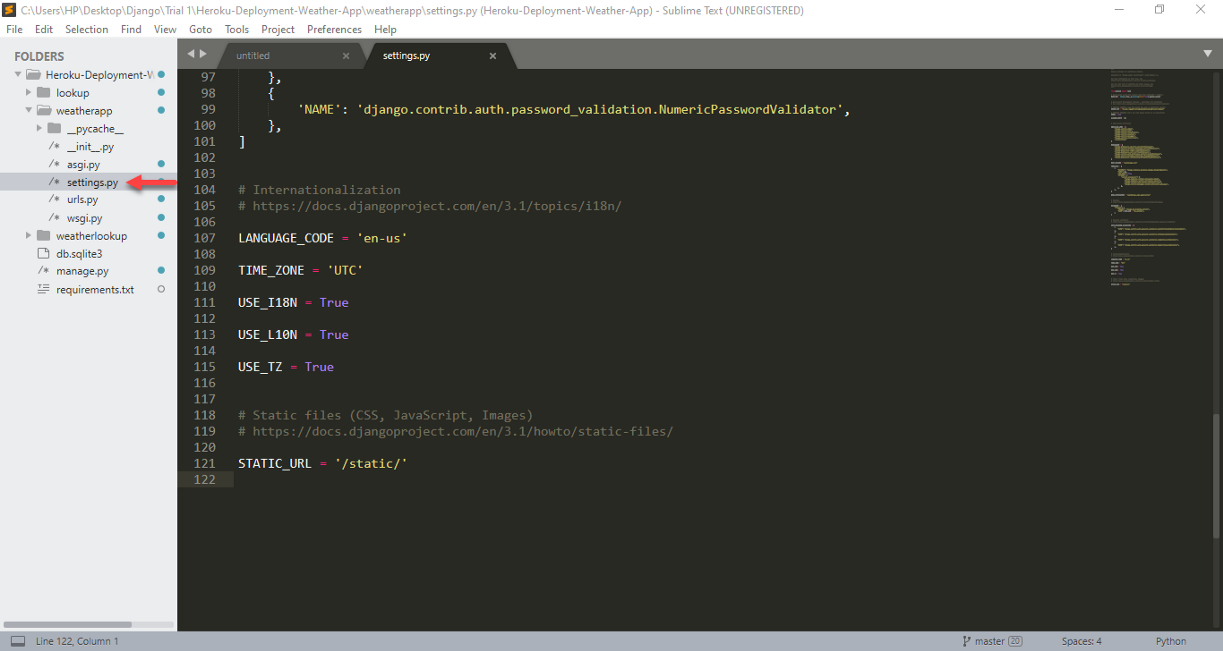
Abriendo ‘setting.py’ do projeto Django.
Paso 3: Al final de ‘settings.py’ adicione a seguinte declaração.
STATIC_ROOT = os.path.join(BASE_DIR, 'estático')
Django não pode criar automaticamente um diretório de destino, quer dizer STATIC_ROOT. Portanto, sobre ‘Settings.py’, uma variável chamada ‘STATIC_ROOT ‘ é responsável por definir o pasta única onde você está disposto a coletar todos os seus arquivos estáticos.
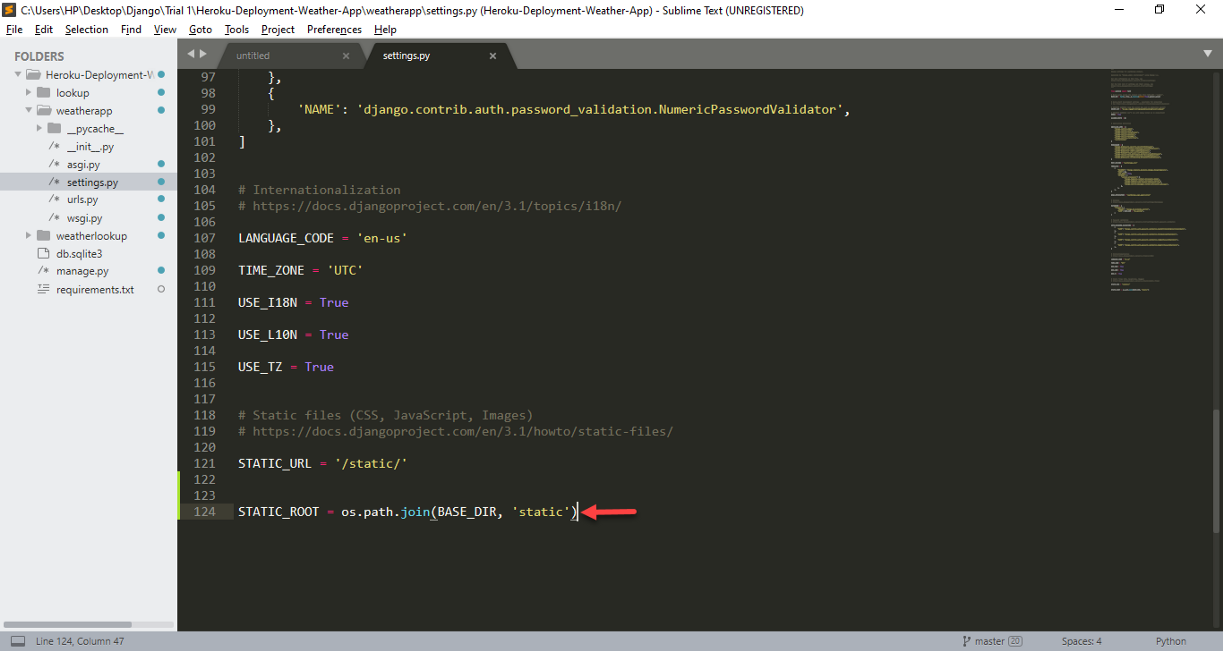
Añadiendo ‘STATIC_ROOT = os.path.join (BASE_DIR,’ estático)’ e ‘settings.py’
Observação: Antes de realizar as seguintes etapas, certifique-se de ter instalado o Heroku CLI em seu PC e de ter desenvolvido uma conta Heroku. Para ter certeza de que o Heroku foi instalado corretamente no PC, execute o comando abaixo e certifique-se de obter o resultado conforme mostrado na imagem abaixo.
heroku -h
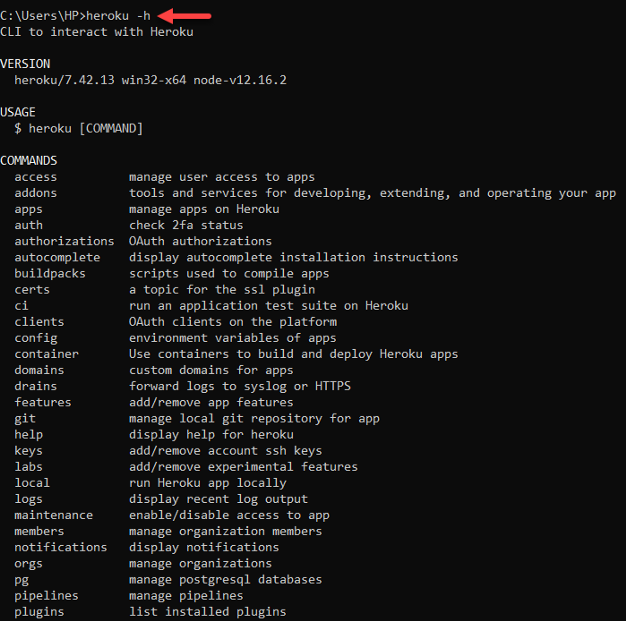
Executando o comando como heroku -h para ter certeza de que o Heroku está funcionando no PC.
Paso 4: Um Procfile é essencial no aplicativo Heroku. Portanto, um comando 'nano é necessário’ editar / crie o ProcFile. Portanto, em primeiro lugar, você deve executar o seguinte comando.
nano ProcFile

‘Nano ProcFile está em execução’ para criar e editar o arquivo.
Assim que os arquivos forem abertos, forneça a seguinte declaração no arquivo.
rede: gunicorn myproject.wsgi
Aqui, o criado ProcFile requer uma Gunicorn uma vez que é um dos mais preferidos servidor web de produção para aplicativos Django.
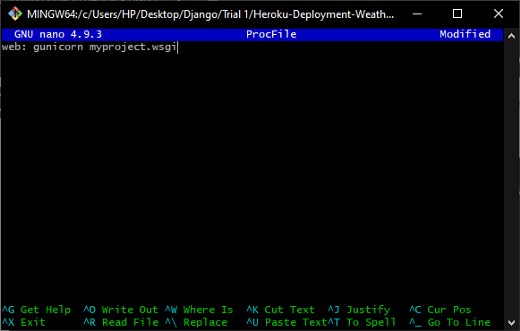
Fornecer uma declaração como 'web: gunicorn myproject.wsgi’ em ProcFile.
Depois de fornecer a declaração, pressione ‘Ctrl + X’ mais tarde 'Pagar em’ para salvar as alterações feitas no ProcFile.
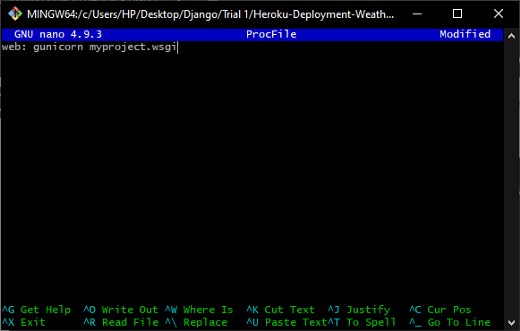
Presione ‘Ctrl + X’ e então 'Enter’ para salvar a declaração no ProcFile.
Paso 5: Agora, depois de ter criado com sucesso o ProcFile, abra o arquivo fornecido no editor de texto. Mais tarde, deve atualizar 'web: gunicorn myproject.wsgi’ para 'web: gunicorn weatherapp.wsgi ’. A declaração atualizada para ser atualizada no ProcFile é fornecida abaixo.
rede: gunicorn weatherapp.wsgi
Aqui, myproject.wsgi atualizações como weatherapp.wsgi usando um editor de texto (texto sublime) como mostrado na imagem abaixo.
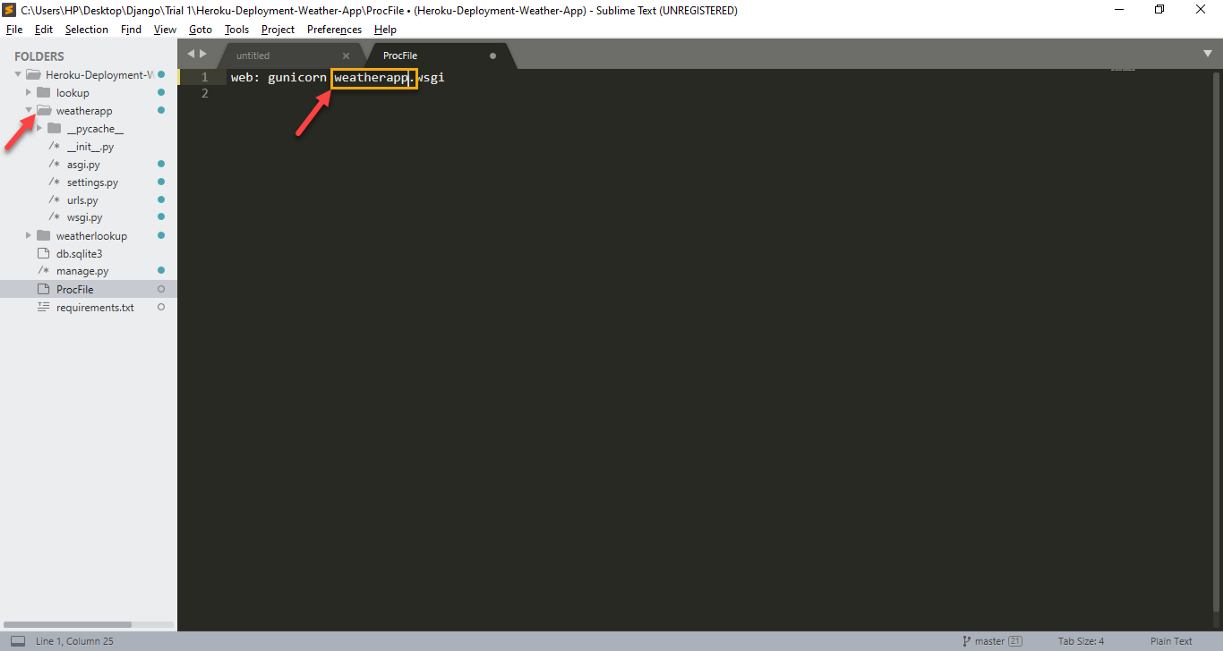
Atualização de versão conforme requisito
Observação: Para obter mais informações sobre a interface do Web Server Gateway (WSGI) em detalhe, visite o link fornecido abaixo.
Paso 6: Agora, você deve instalar o Gunicorn.
Portanto, no princípio, você deve executar as seguintes consultas antes de fazer qualquer outra tarefa.
pip instalar gunicorn
‘Pip instalar gunicorn’ usado para instalar Gunicorn para o seu projeto. Finalmente, agora você pode executar os seguintes comandos.
pip freeze > requisitos.txtcat requirements.txt
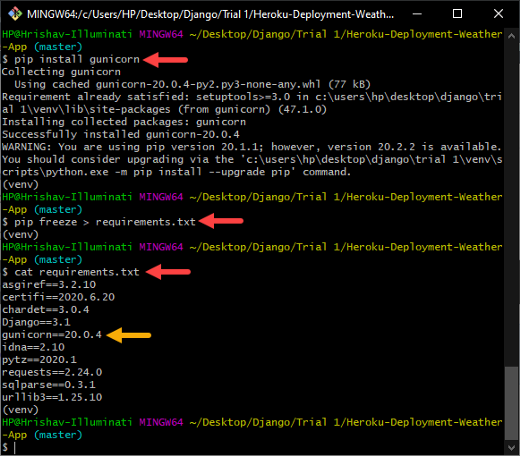
Instalando ‘gunicorn’ e atualizando o arquivo requirements.txt.
Paso 7: Aqui, você deve instalar o pacote 'django-heroku'. Então, para instalar o pacote, você deve executar o seguinte comando.
pip install django-heroku
O aplicativo Django precisa ser configurado para funcionar no Heroku. Por isso, ‘Django-heroku’ pacote é capaz de realizar a parte de configurações automaticamente o que permite que sua aplicação Django funcione com Heroku.
Mais tarde, você pode executar os seguintes comandos.
pip freeze > requisitos.txtcat requirements.txt
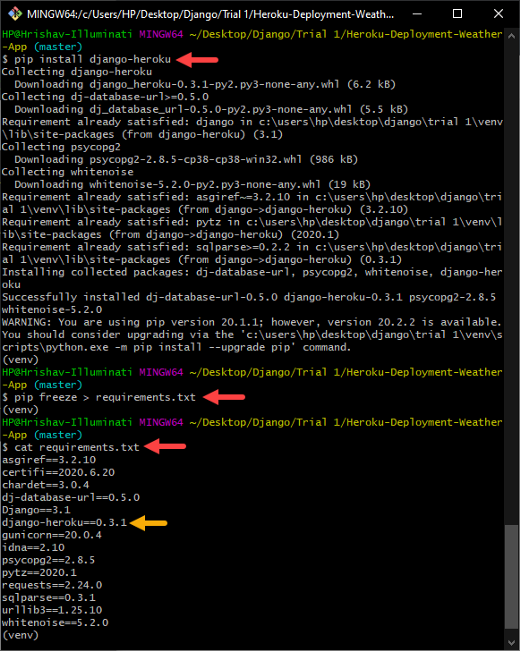
Instalando o pacote ‘django-heroku’ e atualizando o arquivo ‘requirements.txt’.
Paso 8: Agora, você deve importar o pacote ‘os’ y ‘django-heroku’ em setting.py como mostrado na imagem abaixo. o código para importar os pacotes também é fornecido abaixo.
import os
import django_heroku
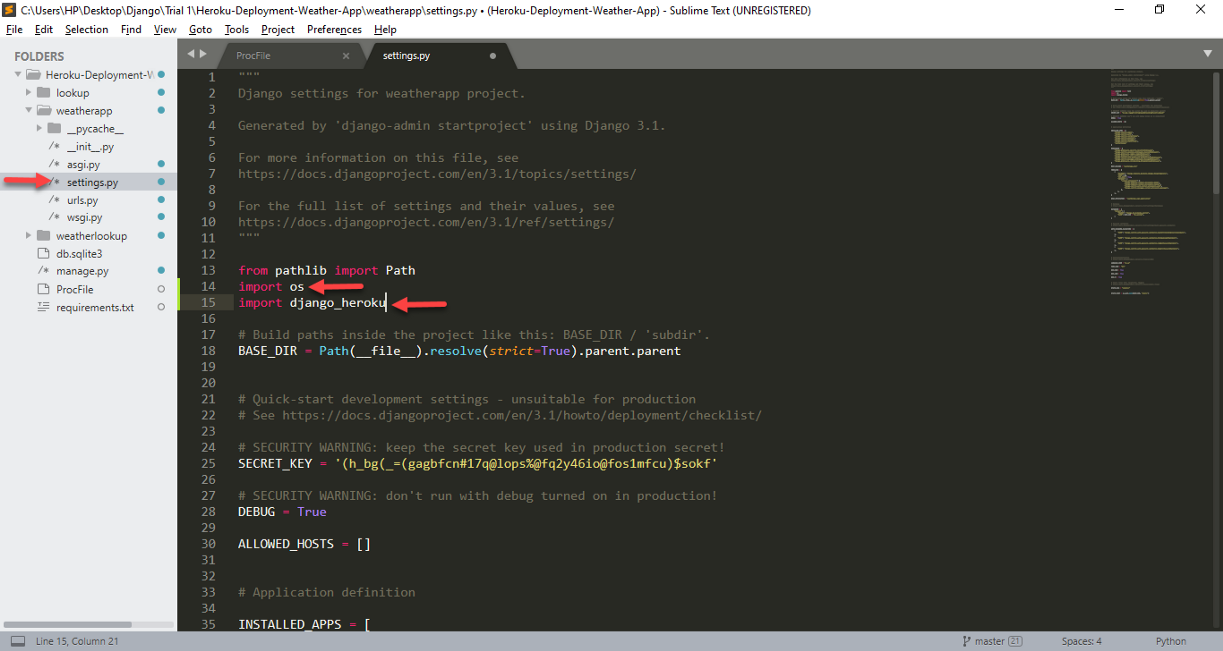
Importando o pacote 'os’ y ‘django-heroku’ em setting.py
Paso 9: Agora, para ativar 'django_heroku’ deve ir até o final de 'settings.py’ e adicionar as seguintes linhas de código.
# Ativar Django-Heroku.
django_heroku.configurações(local())
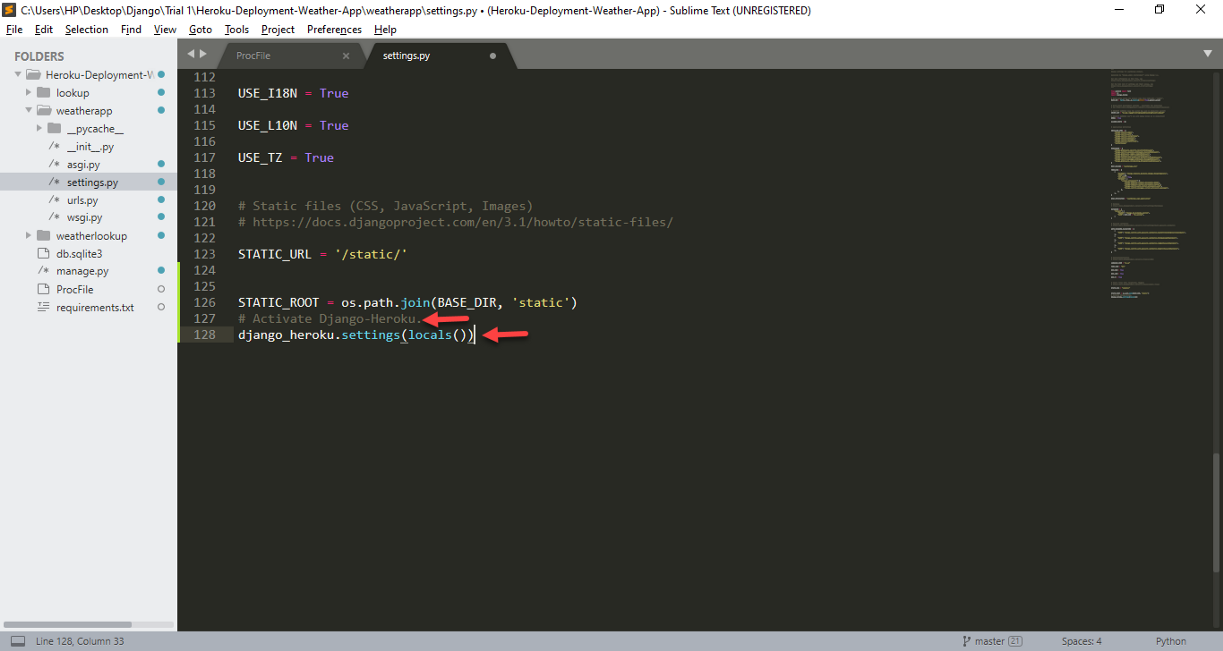
Ativando 'django_heroku’ no projeto Django
Observação: Aqui, neste blog, não estamos usando nosso repositório GitHub com o aplicativo a ser implantado no Heroku. Portanto, se você clonou seu aplicativo do seu repositório remoto, mova seu aplicativo para uma nova pasta, como mostrado na imagem abaixo.
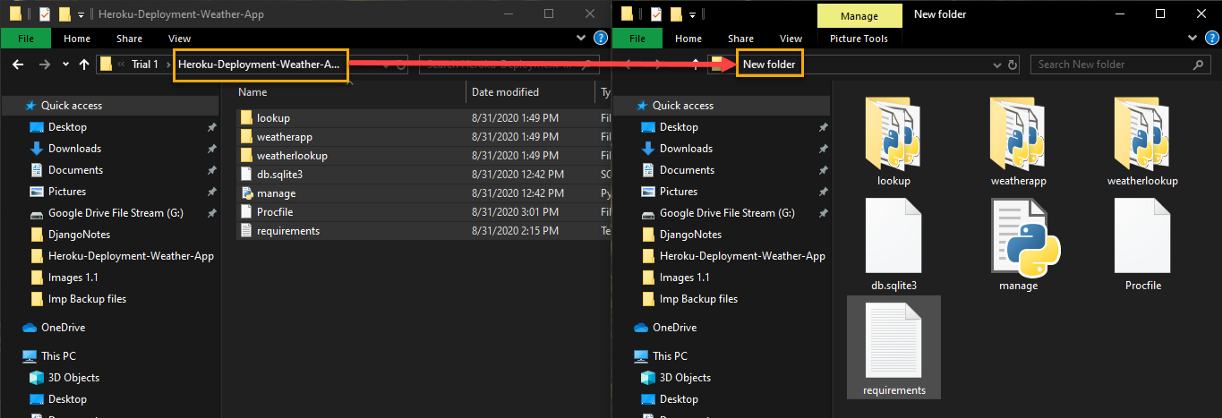
Mova o aplicativo Django para uma nova pasta.
Paso 10: Já que agora você está mudando para o local de produção, el ‘DEBUG’ e ‘settings.py’ deve ser definido como 'FALSE’ como mostrado na imagem abaixo.
DEBUG = False
Vamos entender – Por que precisamos estabelecer DEPURAR O que Falso?
Em primeiro lugar, vamos entender o que acontece quando DEPURAR está definido como Certo. DEBUG = Verdadeiro salvar detalhes sobre o páginas de erro. Portanto, Django fornece um rastreamento de pilha do que deu errado, o que pode ser muito útil quando depuração seu pedido. O que mais, Django também mantém registro de todos Consultas SQL que foi executado em Modo de depuração.
Agora, vamos passar para o resultado quando DEPURAR está definido como Falso. Mantendo o DEPURAR modo como Certo mantém o controle de tudo Consultas SQL que foi executado no modo DEBUG, que é Não é conveniente no local de produção. Portanto, agora você deve fornecer ALLOWED_HOSTS no settings.py arquivo que identifica onde está localizado alojamento seu aplicativo django.
Observação: Se você precisar de orientação para configurar ALLOWED_HOSTS, pode ir para o passo 23 deste blog. O que mais, Eu deveria ter criado um aplicativo no Heroku que foi executado na etapa 18 antes de configurar ALLOWED_HOSTS.
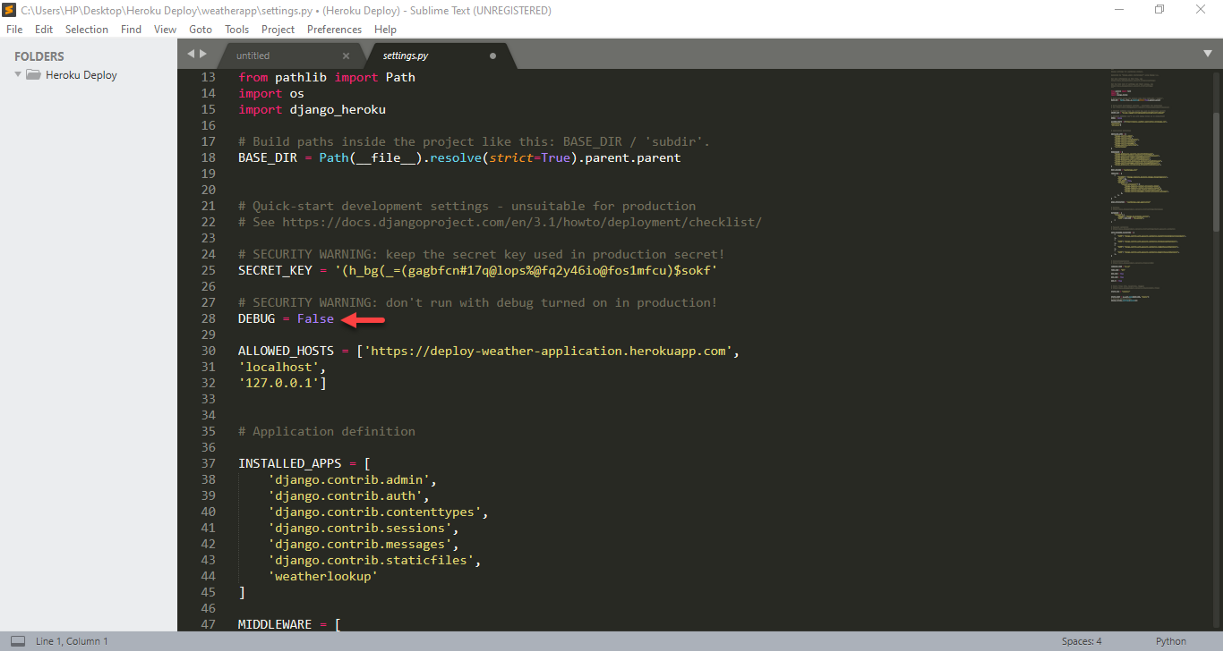
Defina 'DEBUG = True’ pt ‘DEBUG = False’.
Paso 11: Agora, vá para o seu explorador de arquivos e clique com o botão direito, em seguida, selecione a opção 'Git Bash Aqui’ como mostrado na imagem abaixo.
Observação: Se você ainda não instalou o Git Bash e precisa de orientação sobre como instalar o Git bash, você pode ver meu blog anterior, que consiste em um procedimento detalhado para instalar o Git.
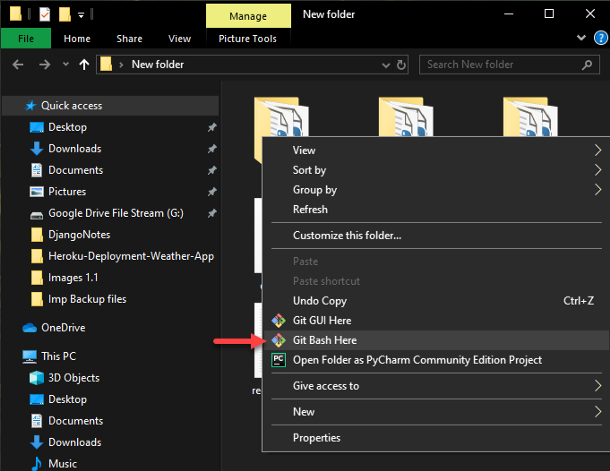
Abrindo o terminal Git Bash.






